Google authenticator как сохранить файл с резервными кодами
Обновлено: 06.07.2024
Двухфакторная аутентификация стала важной мерой безопасности для многих людей, но она также может быть источником беспокойства. Когда Вы меняете или обновляете телефон, Google Authenticator не переносит коды автоматически — Вам нужно сделать это вручную.
К счастью, нетрудно перенести коды Google Authenticator с одного телефона на другой, хотя, это может быть немного трудно. Google задумал это намеренно. Не должно быть слишком легко получить коды аутентификации из любого места, кроме устройства, которое Вы используете для двухфакторной аутентификации, иначе само назначение 2FA будет спорным.
Тем не менее, вот что Вам нужно знать, чтобы перенести Google Authenticator (и все Ваши коды аутентификации) со старого телефона на новый. Процесс для iOS и Android один и тот же.
Перенос Google Authenticator на новый телефон
Прежде всего, не делайте ничего с Google Authenticator на Вашем старом телефоне. Оставьте это на время, иначе Вы можете остаться без способа ввода кодов 2FA перед настройкой нового телефона. Начните с установки Google Authenticator на новое устройство — Google Authenticator для iPhone.
Или Google Authenticator для Android.
Далее Вам понадобится компьютер. Откройте страницу двухэтапного подтверждения Google в браузере и войдите в свою учетную запись Google, когда она попросит Вас. В разделе «Приложение Authenticator» на странице нажмите «Изменить телефон».
Выберите тип телефона, на который Вы переходите, и нажмите «Далее».
Теперь Вы должны увидеть экран «Настройте приложение Authenticator» со штрих-кодом. Откройте Google Authenticator на новом телефоне и следуйте инструкциям для сканирования штрих-кода. Нажмите «Настроить аккаунт», а затем «Сканировать штрихкод».
После сканирования нужно ввести одноразовый код, чтобы убедиться, что он работает.
Перенесите свои коды Google Authenticator для других сайтов
Теперь Вы переместили коды аутентификации Google на новый телефон, но единственная настроенная Вами служба — это Google. Вероятно, у Вас еще есть множество других приложений и сервисов, подключенных к Google Authenticator — возможно, Slack или Dropbox или другие. Вам нужно будет перенести каждый из них по одному. Это трудоемкая часть, на которую мы ссылались ранее.
Но в целом процесс прост, даже если Вам нужно немного поискать настройки. Выберите сайт или сервис, который указан в Вашей старой копии Google Authenticator (на старом телефоне), и войдите на его веб-сайт или откройте приложение. Найдите настройку 2FA для этого сайта. Вероятно, он находится в разделе учетной записи, пароля или безопасности на веб-сайте, хотя, если у службы есть мобильное или настольное приложение, оно может быть там.
Как только Вы найдете нужные элементы управления, отключите 2FA для этого сайта. Вам, вероятно, потребуется ввести пароль для сайта или код аутентификации, поэтому Вам понадобится старый телефон и его Google Authenticator.
Наконец, снова включите 2FA, на этот раз сканируя QR-код с помощью Google Authenticator на новом телефоне. Повторите эту процедуру для каждого сайта или службы, перечисленных в Вашем старом Google Authenticator.
Включить 2FA на более чем одном устройстве одновременно
В идеальном мире 2FA позволяет Вам подтвердить свои учетные данные с помощью мобильного телефона или другого устройства, которое Вы всегда носите с собой, к которому только у Вас есть доступ. Из-за этого хакерам очень трудно подделать систему, потому что (в отличие от получения кодов с помощью SMS, который не особенно безопасен), у них нет простого способа получить вторую авторизацию, предоставляемую через локальное существующее приложение.
Когда Вы добавляете новый сайт или сервис в Google Authenticator, он использует секретный ключ для создания QR-кода. Это, в свою очередь, информирует Ваше приложение Google Authenticator о том, как создавать неограниченное количество одноразовых паролей на основе времени. После того, как Вы отсканируете QR-код и закроете окно браузера, этот конкретный QR-код не может быть восстановлен, и секретный ключ будет храниться локально на Вашем телефоне.
Если бы Google Authenticator мог синхронизироваться между несколькими устройствами, тогда секретный ключ или его коды аутентификации должны были бы где-то жить в облаке, делая его уязвимым для взлома. Вот почему Google не позволяет Вам синхронизировать коды на разных устройствах. Однако есть два способа поддерживать коды аутентификации на нескольких устройствах одновременно.
Во-первых, когда Вы добавляете сайт или службу в Google Authenticator, Вы можете сканировать QR-код на нескольких устройствах одновременно. Веб-сайт, который генерирует QR-код, не знает о том, что Вы его отсканировали. Вы можете сканировать его на любое количество дополнительных мобильных устройств, и каждая копия Google Authenticator, через которую Вы сканируете тот же штрих-код, будет генерировать один и тот же шестизначный код.
Мы не рекомендуем поступать таким образом. Прежде всего, Вы распространяете свои коды аутентификации на несколько устройств, которые могут быть потеряны или украдены. Но, что более важно, поскольку они на самом деле не синхронизированы, Вы рискуете отключить различные устройства друг от друга. Если Вам нужно, например, отключить 2FA для определенной службы, а затем повторно включить ее только на одном устройстве, Вы можете больше не знать, какое устройство имеет самые актуальные и правильные коды аутентификации.
Используйте Authy
Возможность синхронизировать Ваши коды аутентификации между устройствами не предоставляется Google Authenticator. Если Вы хотите использовать все коды 2FA на нескольких устройствах, мы рекомендуем использовать Authy.
Он работает со всеми сайтами и службами, использующими Google Authenticator, шифрует коды с помощью предоставленного Вами пароля и сохраняет их в облаке. Это значительно упрощает перенос нескольких устройств, а зашифрованная облачная синхронизация обеспечивает баланс безопасности и удобства.
Благодаря Authy Вам не нужно настраивать двухфакторную аутентификацию для всех Ваших устройств при каждом переходе на новый телефон. Мы рекомендуем перейти с Google Authenticator на Authy, чтобы облегчить процесс перехода на новый телефон в будущем.
Теперь я начинаю использовать Google Authenticator, но я понял, что если я потеряю свой телефон или мне нужно стереть его и восстановить, чтобы установить новую прошивку, я потеряю все мои коды.
Есть ли способ поддержать их? Или какой-то резерв, что означает, что я могу восстановить его на новом устройстве?
Следующий метод будет работать только с корневыми устройствами Android.
adb pull /data/data/com.google.android.apps.authenticator2/databases/databases /AFolderOnPC
adb pull /data/data/com.google.android.apps.authenticator2/databases/databases C:\AFolderOnPC
Обратите внимание, что папка на ПК уже существует.
Это скопирует файлы базы данных аутентификатора с основными ключами, с которых генерируются одноразовые пароли, на ПК. Затем файл можно восстановить в том же месте, на устройствах Android или прочитать с помощью средства просмотра базы данных sqlite, чтобы извлечь ключи.
Вам не нужно создавать резервные копии приложения /данных Google Authenticator, так как вы можете создать список «Кодов резервных копий», которые вы можете использовать для входа в систему, не требуя кода аутентификации на имя страницы , в которой вы настраиваете двухэтапную аутентификацию.
Зачем печатать или загружать резервные коды?
Коды резервных копий особенно полезны для людей, которые путешествуют, имеют проблемы с получением SMS или голосовых вызовов или не могут использовать мобильное приложение Google Authenticator.
Рекомендация: вы должны печатать или загружать резервные коды
Храните их в надежном месте (или распечатывайте), и если вы потеряете свой телефон, вы можете использовать один из этих кодов для входа в свою учетную запись и настройки нового устройства с помощью приложения Authenticator.
В то время как это относится к двухэтапной аутентификации Google, любые другие сайты, настроенные для использования приложения Google Authenticator, должны предлагать аналогичный вариант или другой способ получения кодов (например, Facebook поддерживает Google Authenticator, собственное приложение и sms как методы для получения кодов).
Титановая копия (ссылка на магазин Google Play) будет резервное копирование любого приложения Android, включая Google Authenticator. Однако вы должны укрепить свой телефон, чтобы это было жизнеспособным вариантом.
Я бы также рекомендовал печатать коды резервного копирования Google. Это не совсем резервное копирование приложения Google Authenticator, но при необходимости они могут сбросить аутентификатор. Это поможет только восстановить доступ к вашему аккаунту Google.
Резервное копирование приложения с помощью Titanium Backup - самый полный вариант, на мой взгляд. Это спасло меня несколько раз.
У меня была такая же проблема.
Оказывается, оригинальные токены (обычно представляемые пользователю как qrcodes) хранятся в базе данных sqlite внутри папки /data/data/com.google.android.apps.authenticator2/databases и могут быть извлечены из устройства.
Этот проект извлекает оригинальные маркеры, а затем создает веб-страницу с qrcodes, которую вы можете выполнить повторно на новом устройстве.
Не стесняйтесь вносить свой вклад.
Попробуйте Authenticator Plus , он поддерживает резервное копирование /восстановить функциональность с синхронизацией между устройствами, если у вас есть телефон /планшет, это приложение синхронизирует все учетные записи между ними безупречно, даже поддерживает Android wear.

У него также есть поддержка логотипов
Если вам нужно переустановить или добавить Authenticator для этого сайта на другой телефон, просто добавьте учетную запись в Authenticator, просмотрев QR-код на скриншоте так же, как если бы вы настраивали новый сайт.
Прежде чем вы отрицаете, что это не сработает, да, да, и вы можете иметь один и тот же Authenticator на нескольких устройствах.
Вы можете сохранить QR-коды при настройке или обновлении 2FA. Вы можете сохранить QR, сделав скриншот. Или используя контекстное меню «Сохранить изображение как», но это не всегда доступно. (Не забудьте предоставить изображениям соответствующее имя с учетной записью и резервной копией в безопасном месте). Для восстановления просто сканируйте QR-коды в Google Authenticator.
В качестве предисловия это подход для настройки MFA заблаговременно, чтобы он всегда поддерживался, не восстанавливая или не поддерживая существующие коды.
Я просто прошел этот процесс после того, как Nexus 6P перестала подключаться к данным, и мне пришлось снова настроить все мои MFA на Pixel. Я понял, что если бы я потерял свой телефон или сбросил заводские данные, я был бы полностью ранен.
Самое простое решение, с которым я столкнулся, состоит в том, чтобы игнорировать установку на основе QR-кода и просто использовать саму установку на основе токенов (это вариант «ручной» в большинстве приложений-аутентификаторов). Каждый сервис, который я использовал до сих пор, позволяет вам выбрать установку на основе токенов, а не QR.
Вместо того, чтобы справляться с проблемой снятия скриншотов QR-кодов, маркируя их соответствующим образом, а затем GPG шифруя их и надежно сохраняя их где-то, я просто храню токены в зашифрованном хранилище и вручную настраиваю MFA.
Я проверил, что вы можете настроить клоны аутентификатора, используя один и тот же ключ на независимых устройствах, работающих одновременно. Таким образом, до тех пор, пока вы надежно контролируете токены, вы можете настроить MFA на любом устройстве.
Я доволен результатом, потому что мне не нужно было ничего делать, кроме как перенастроить MFA (я должен был это сделать в любом случае) и просто добавить все токены для прохода. Теперь я покрываюсь случаем потери телефона и могу при необходимости настроить другие устройства.
Есть много советов для корневых телефонов. Но не рекомендуется запускать ваше устройство, если вы не хотите сделать его уязвимым. Двухфакторная аутентификация обеспечивает дополнительный уровень защиты, и, укореняя вас, вы сводите его к нулю, поскольку различные вирусы могут получить доступ к областям защищенной памяти.
Только небольшое количество услуг предлагает резервные коды (в частности, Google). Для этих служб вам следует сохранить резервные коды.
Лучшее решение - сохранить QR-коды (или секретные ключи) в момент регистрации маркера и сохранить их в безопасном месте. Затем, если вы потеряете свой телефон, вы можете восстановить токены в Google Authenticator на своем новом устройстве.
Кроме того, вы можете использовать аппаратные токены. Они могут быть в форме брелока или кредитной карты. Взгляните на эту статью в блоге Protectimus (компании, где я работаю), чтобы получить дополнительную информацию о том, как сделать резервную копию Google Authenticator: Как сделать резервную копию Google Authenticator или перенести его на новый телефон .
* Раскрытие информации . Я работаю над сайтом, указанным выше.
Следующий метод будет работать только на корневых устройствах Android. Этот метод более полезен для тех, кто не очень разбирается в технологиях или таких людей, как я> которые не хотят тратить время на установку Android SDK + JDK с нуля, чтобы запустить команду adb.
Загрузите и установите любое приложение «Root explorer» из магазина Google Play. Я использую популярный и бесплатный FX файловый обозреватель с бесплатным доступом к корневому доступу к корневому файлу FX. Вы можете использовать и других. Это приложение позволяет нам получить доступ к системе Android в качестве пользователя root.
Как только вы откроете файл-проводник в System root> Нажмите папку «данные»> Щелкните папку «данные» (внутри другой папки данных)> Скопируйте папку с именем com.google.android.apps.authenticator2 > Выход из корневой папки системы> Откройте обычное хранилище основного хранилища /SD и вставьте папку здесь.
Подключите устройство Android к ПК и создайте резервную копию папки на защищенном USB /внешнем жестком диске.
Вот и все. Теперь, когда вам нужно переустановить прошивку или купить новый телефон, выполните указанные выше действия и скопируйте эту папку в тот же самый каталог, как только вы установили приложение Google Authenticator.
ИЛИ, вы можете использовать бесплатный редактор SQLite с открытым исходным кодом SQLite, например «SQLite Database Browser Portable», чтобы открыть файл «базы данных» в папке «com.google.android.apps.authenticator2». На вкладке «Обзор данных» вы можете увидеть ключ и имя, соответствующие ключу, чтобы вы могли вручную ввести ключ в приложение Google Authenticator.
Как я уже испытал то же самое раньше. Когда вы войдете в свою учетную запись, вы получите страницу для ключа, чтобы ввести 6-значный код. В этом месте вы можете изменить второй ключ и получить номер телефона, если вы уже проверили номер. И для большей резервной копии вы можете выбрать другие компьютеры как надежные. Таким образом, они не будут запрашивать код второго шага на этих компьютерах.
Вы просто вставляете свой код и запускаете его в среде Python.
Как это работает:
При настройке и настройке двухфакторной аутентификации с помощью Google Authenticator можно не только сканировать QR-код, но и получать код, например, для Google Mail, который мы получаем: csnji4rfndisoh323fdsioah3u2iodso . Для создания TOTP на вашем компьютере с помощью Python IDLE вы можете определить эту функцию:
ваш код вместо "csnji4rfndisoh323fdsioah3u2iodso"
uncomment line и вызовите IDLE
Вы получите свой TOTP!) Для обслуживания btc-e попробуйте использовать строку
secret = base64.b32decode("DHSJHDW89E8DFUS98RIO23J390EFU234IR90WEUIF903DMSKAKDS=== ggl_top">
Но вот вопрос - что делать если устройство потеряется? А как просто будет перенести данные для авторизации если у вас новое устройство?
Сейчас для того чтобы перенести авторизацию с одного устройства на другое нужно обнулить токены авторизации на одном устройстве и настроить их на другом. Хорошо если у вас только один аккаунт под управлением Google Authernticator - а если десять? У меня сейчас пять таких аккаунтов и их перенос для меня сильно проблематичен.
Не так давно я решил вопрос с потерей устройства регистрируя ключ на двух устройствах одновременно. Но вот у меня появился новый телефон. Проблема встала с новой остротой.
Хочется иметь возможность в любое время развернуть токены с одного телефона на другом. Желательно также, чтобы в любое время я бы имел возможность снести Google Authenticator и заменить его на любой другой, например, на FreeOTP.
Сел разбираться как это, вообще, работает. Оказалось, все до банальности просто. В момент, когда вы настраиваете двухфакторную аутентификацию с использованием Google Authenticator - генерируется секретный ключ, который запоминается на сервере и одновременно вы его фотографируете в виде баркода своим телефоном. Позднее, в момент авторизации - к секретному ключу добавляется текущее время округленное до тридцати секунд и от этого выражения рассчитывается sha1 контрольная сумма. Первые шесть чисел контрольной суммы и есть секретный код отображаемый на мобильном устройстве.
Оказалось, что задача резервного копирования решается не просто просто а очень просто! Значит, чтобы получить на двух телефонах одинаковые коды, нам всего лишь нужно знать этот "секретный" код. А ведь когда мы настраиваем аккаунт нам этот код показывают на экране! Дополнительно, его можно скопипастить в виде текста и сохранить в надежном месте! Далее, просто вводим этот код в ДРУГОЙ телефон и вуаля! Мы имеем ДВА телефона с одинаковыми кодами! Более того, теперь, в случае, если мы сбросили наш телефон до заводских настроек, мы всегда можем восстановить наш Google Authenticator как было!
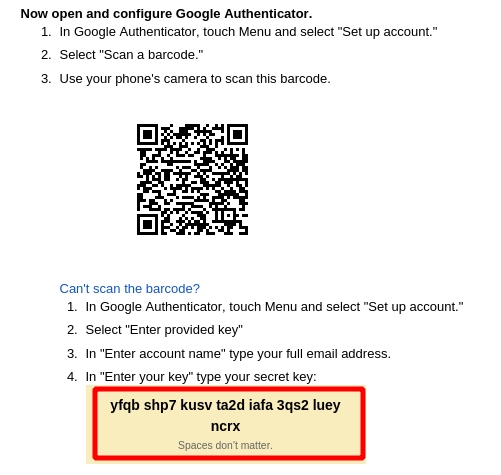
Таким образом, алгоритм подключения телефона дополняется дополнительным шагом - а именно - сохранением секретного ключа в секретном же месте. После чего, данный секретный ключ может быть введен на любом устройстве, в любое время! Кроме того, вы можете попробовать использовать любые другие OTP программы, например FreeOTP. Который, в отличие от Google Authenticator - полностью открытый и не имеет разрешений ходить в интернет. Да я теперь даже смогу использовать Pebble для авторизации!

Конечно, такая практика несколько снижает криптостойкость всей схемы, ведь теперь секретный ключ хранится в нескольких местах, но тут уж каждый должен сам решать что ему важнее - надежность или проблемы в случае утери устройства.
комментарии:
Спасибо огромное! Это помоему единственный способ как переносить нормально инфу.
А полностью всё перенести так и не нахожу! Но зато этим способом можно раз и навсегда все перенести не заморачиваясь!
Добрый день! У меня на телефоне есть google authenticator. Как увидеть этот секретный код? Я так понимаю, то что Вы описали - это при установке google authenticator на телефон. А если уже установлено. Где взять код? я так понял это не при установке программы, а при привязке аккаунта к программе. именно когда вы включаете двухфакторную аутентификацию, вам дают этот секретный код. Не решает проблему, если тебе нужно обновить прошивку на телефоне и каким-то образом импортировать коды после обновления. Приходится каждый аккаунт перепривязывать заново.разрешены только теги br, font, span, p, strong, u, p, blockquote, a, div, img - остальные будут безжалостно удаляться
Бывают случаи, когда у вас нет телефона или ключа безопасности с вами. Для этих чрезвычайных ситуаций будьте готовы; распечатайте список кодов резервных копий Google и сохраните их в безопасном месте, о котором вы только знаете.
Печать или загрузка резервных кодов Google с помощью компьютера, iPhone или iPad
После того, как вы настроили свою учетную запись Google с двухэтапной аутентификацией, распечатайте или загрузите набор резервных кодов.
Чтобы получить резервные коды:
1. Войдите в свою учетную запись Google.
2. Перейдите на страницу 2-Step Verification. Вам нужно будет ввести свой пароль второй раз для доступа к этой странице.
3. Прокрутите вниз до раздела «Резервные коды» и выберите «Создать».
4. Выберите «Загрузить», чтобы сохранить текстовый файл, содержащий коды, на ваш компьютер, iPhone или iPad. Или выберите «Печать» для печати кодов.
5. Если ваши резервные коды потеряны или вы использовали все коды, выберите «Получить новые коды». У вас будет новый список кодов для работы, а старый набор резервных кодов станет неактивным.
Создание резервных кодов Google на Android
Шаги по созданию резервных кодов на телефоне или планшете Android несколько отличаются:
1. Откройте в телефоне «Настройки», затем откройте «Учетные записи» > «Google» > «Управление учетной записью Google».
2. Выберите Безопасность.
3. Выберите двухэтапную аутентификацию. Возможно, вам потребуется ввести свой пароль.
4. В разделе «Коды резервных копий» выберите «Показать коды».
5. Выберите «Загрузить», чтобы сохранить текстовый файл, содержащий коды, на телефон или планшет Android. Или выберите «Печать» для печати кодов.
Найдите коды Google на своем компьютере
Если после загрузки вы не сможете найти свои резервные коды Google, выполните поиск на вашем компьютере для текстового файла. Коды резервных копий находятся в файле под названием Backup-codes-username.txt, где имя пользователя - это ваше имя учетной записи Google.
Как использовать резервные коды Google Authenticator для входа в систему
Когда вам нужно использовать резервный код для входа в свою учетную запись Google, найдите свой список резервных кодов перед входом в систему.
Вот как войти в систему с резервным кодом:
1. Перейдите в Google, Gmail или другую службу Google и выберите «Войти».
2. Выберите свою учетную запись или введите адрес электронной почты Gmail.
3. Введите свой пароль и выберите «Далее».
4. Выберите Дополнительные параметры.
5. Выберите и введите один из 8 - значных резервных кодов.
6. Введите резервный код.
Внимание: когда вы используете код, его нельзя использовать снова. Не забудьте вычеркнуть его из своего списка.
Я начинаю использовать Google Authenticator для все большего и большего количества вещей, но я только что понял, что, если я потеряю свой телефон или если мне понадобится стереть и восстановить его для установки новой прошивки, я потеряю все свои коды.
Есть ли способ их подкрепить, пожалуйста? Или какой-то запасной вариант, который означает, что я могу восстановить его на новом устройстве?
Я не понимаю . Код должен использоваться только один раз, он не хранится где-либо на вашем телефоне, если вам нужно ввести код на сайте, вы должны использовать новый код, даже если вы уже положить один на этом сайте некоторое время назад. Спасибо, но, насколько я понимаю, если я потеряю свой телефон сейчас, я даже не смогу войти на сайт, не говоря уже о настройке нового кода Google Authenticator Если вам нужен код для входа в систему, когда ваш телефон потерян, вы можете использовать один из методов резервного копирования (SMS, Call, напечатанные коды . ). Настоятельно рекомендуется настроить хотя бы один из этих альтернативных методов, чтобы преодолеть подобную ситуацию :) Я всегда хотел раскрутить Google Authenticator, чтобы добавить эту функцию. Я надеюсь, что кто-то сделает это, прежде чем у меня будет время. @Shywim Google Authenticator не только для учетных записей Google. Есть много других служб, которые не имеют резервных кодов, SMS и т. Д.Следующий метод будет работать только с рутованными устройствами Android.
adb pull /data/data/com.google.android.apps.authenticator2/databases/databases /AFolderOnPC
adb pull /data/data/com.google.android.apps.authenticator2/databases/databases C:\AFolderOnPC
Обратите внимание, что папка на ПК уже должна существовать.
Это скопирует файлы базы данных аутентификатора с основными ключами, из которых генерируются одноразовые пароли, на ПК. Затем файл можно восстановить в том же месте на устройствах Android или прочитать с помощью средства просмотра базы данных sqlite для извлечения ключей.
При копировании на новое устройство убедитесь, что databases папка и databases файл имеют разрешения 755. Я попробовал 700, и GA продолжал падать. Вид относительно того, что это требует полных разрешений. Может быть, это требование АНБ. Вам нужно, adb root прежде чем сделать это, или вы получите remote object '/data/data/com.google.android.apps.authenticator2/databases' does not existВам не нужно выполнять резервное копирование приложения / данных Google Authenticator, поскольку вы можете создать список «резервных кодов», которые вы можете использовать для входа в систему, не запрашивая код аутентификации на той же странице, на которой вы настраиваете двухэтапную аутентификацию.
Зачем печатать или загружать резервные коды?
Резервные коды особенно полезны для людей, которые путешествуют, испытывают проблемы с получением SMS или голосовых вызовов или не могут использовать мобильное приложение Google Authenticator.
Рекомендация: вы должны распечатать или скачать резервные коды
Сохраните их в надежном месте (или распечатайте), и если вы потеряете свой телефон, вы можете использовать один из этих кодов, чтобы войти в свою учетную запись и настроить новое устройство с помощью приложения Authenticator.
Для сайтов, которые этого не предлагают, я бы сказал, что единственный вариант - использовать надежный уникальный пароль без двухэтапной аутентификации. Из интересов, какие сайты не предлагают вариант резервного копирования? Dropbox, Facebook, LastPass, Wordpress все делают (это другие сайты, с которыми я использую двухэтапную аутентификацию). @Nick: Сохранение QR - кода , которые предоставляют Google или другие сайты и добавлять их обратно в Authenticator на другом устройстве делает работу. Я сделал это несколько раз сам. Однако вы должны убедиться, что время правильно и постоянно обновляется на обоих устройствах (если вы намерены продолжать использовать оба), иначе аутентификация может не пройти. «Одноразовый» пароль для двухфакторной аутентификации генерируется двумя способами: текущим временем и секретным ключом, разделяемым между сервером и приложением во время инициализации. В вашем случае секрет заключается в QR-коде. До тех пор, пока другой экземпляр приложения для проверки подлинности совместно использует один и тот же секрет и одно и то же время (один и тот же кадр 30-х годов), оба приложения будут генерировать одинаковые пароли. Возможно, вы все равно захотите сделать резервную копию, когда собираетесь сбросить настройки своего телефона, поэтому вам не придется тратить час на посещение каждого сайта, для которого вы используете аутентификатор, ввода кода резервной копии и сброса настроек аутентификатора. Это верно только для двухэтапной аутентификации Google. Аутентификатор Google работает со многими другими сайтами, а на некоторых нет способа создать список резервных кодов. Некоторые используют SMS, некоторые дают вам единый одноразовый резервный код, а некоторые вообще не имеют никакой опции резервного копирования. Даже когда на каждом сайте есть опция резервного копирования, необходимость восстановления всех ключей при получении нового телефона - это огромная проблема.Titanium Backup (ссылка на магазин Google Play) создаст резервную копию любого приложения для Android, включая Google Authenticator. Тем не менее, вы должны рутировать свой телефон, чтобы это было приемлемым вариантом.
Я также рекомендовал бы печатать резервные коды Google тоже. Это не совсем резервное копирование приложения Google Authenticator, но они позволят вам сбросить аутентификатор в случае необходимости. Это только поможет восстановить доступ к вашей учетной записи Google, хотя.
Резервное копирование приложения с помощью Titanium Backup, по моему мнению, является наиболее полным вариантом. Это спасло меня несколько раз.
Пришлось согласиться на это, потому что я не мог adb вытащить каталог баз данных, не мог скопировать в / sdcard и взять его - chmod 777 ничего не делал. «Импорт из Google Authenticator» - продано! Очень важная особенность миграции. Стоит упомянуть, чтобы не заново рутировать новый телефон. После резервного копирования нажмите на backup/restore вкладку -> выберите Authenticator приложение -> сдвиньте вправо для special features вкладки -> выберите Explore -> выберите accounts под [DATABASE] . тогда вы получите всю учетную запись в вашем приложении в файле .csv. используйте secret столбец, чтобы восстановить учетные записи на новый телефон.У меня была точно такая же проблема.
Оказывается, что оригинальные токены (обычно представляемые пользователю в виде qrcodes) хранятся в базе данных sqlite в папке /data/data/com.google.android.apps.authenticator2/databases и могут быть извлечены из устройства.
Этот проект извлекает оригинальные токены, а затем создает веб-страницу с кодами qr, которые вы можете повторно сканировать на новом устройстве.
Не стесняйтесь вносить свой вклад.
Это только спасло меня от входа во все мои учетные записи 2FA и переключения телефона вручную. Большое спасибо! Это именно то, что я искал. Быстрый и простой способ повторно отсканировать все QR-коды. Спасибо за это, но мое устройство не рутировано. Правильно ли я понимаю, что у меня на руке ситуация «Поймай 22», когда рутирование моего устройства приведет к его очистке? Просто гениально. Не работает на Windows 10 Bash, хотя. @urig, нет, рутирование некоторых телефонов не обязательно уничтожит данные приложений.Если вам необходимо переустановить или добавить Authenticator для этого сайта на другой телефон, просто добавьте учетную запись в Authenticator, отсканировав QR-код на снимке экрана, как если бы вы настраивали новый сайт.
Прежде чем вы, негативисты, скажете, что это не сработает, да, это так, и вы МОЖЕТЕ иметь один и тот же Аутентификатор на нескольких устройствах.
Я хотел бы объяснить, почему это работает, и веб-сайт, и ваше устройство будут использовать простую строку символов, «код», установленную в QR-коде, и они будут бесконечно использовать ее для создания новых 6-значных кодов на основе текущая дата и время. Поэтому вам нужен только этот код для генерации новых кодов. Веб-сайт не имеет возможности проверить, кто или что создал 6-значный код, он должен быть только правильным.Попробуйте Authenticator Plus , он поддерживает функцию резервного копирования / восстановления с синхронизацией между устройствами, если у вас есть телефон / планшет, это приложение синхронизирует все учетные записи между ними безупречно, оно даже поддерживает износ Android.

Также есть поддержка логотипов
Authy выглядит потрясающе ! Гораздо лучше, чем у Google, за исключением того, что это не с открытым исходным кодом . Я могу жить с этим. Разве это не похоже на плохую идею? Весь смысл протокола одноразовых планшетов на основе времени (TOTP aka rfc6238, который реализует authy / google authenticator и др.) Заключается в том, что вы и только у вас есть возможность генерировать коды. Если вы позволите какой-либо третьей стороне хранить эти коды, они станут огромной целью для атак, не говоря уже о необходимости доверять всем, кто работает с этой службой, и тому, как они ее реализовали. @antiduh, конечно, это вопрос безопасности против юзабилити, если вы больше озабочены безопасностью, это не идеально для вас, и вам действительно следует отказаться от программных решений и использовать аппаратные решения, такие как yubikeyВы можете сохранить QR-коды при настройке или обновлении 2FA. Вы можете сохранить QR, сделав скриншот. Или используя контекстное меню «сохранить изображение как», но это не всегда доступно. (Обязательно присвойте изображениям соответствующее имя с учетной записью и резервной копией в безопасном месте). Для восстановления просто отсканируйте QR-коды в Google Authenticator.
В качестве предисловия это подход к предварительной настройке MFA, чтобы всегда выполнять резервное копирование, а не восстановление или резервное копирование существующих кодов.
Я только что прошел этот процесс после того, как мой Nexus 6P перестал подключаться к данным, и мне пришлось заново настроить все свои MFA на Pixel. Я понял, что, если я потеряю свой телефон или сброслю заводские данные, меня бы полностью разорили.
Самое простое решение, которое я придумал, - это игнорировать настройку на основе QR-кода и просто использовать саму настройку на основе токена (это опция «вручную» в большинстве приложений аутентификатора). Каждый сервис, который я использовал до сих пор, позволяет вам выбирать настройку на основе токенов, а не QR.
Вместо того чтобы снимать скриншоты QR-кодов, маркировать их соответствующим образом, а затем шифровать их GPG и надежно их хранить где-то, я просто сохраняю токены в зашифрованном хранилище и настраиваю свой MFA вручную.
Я проверил, что вы можете настроить клоны аутентификатора, используя один и тот же ключ на независимых устройствах, работающих одновременно. Таким образом, пока вы надежно управляете токенами, вы можете настроить MFA на любом устройстве.
Я удовлетворен этим результатом, поскольку мне не нужно было ничего делать, кроме как перенастроить MFA (я должен был сделать это в любом случае в моих обстоятельствах) и просто добавить все токены в lastpass. Теперь я покрываю случай потери телефона и могу настроить другие устройства, если это будет необходимо.
Есть много советов для рутованных телефонов. Но не рекомендуется рутировать ваше устройство, если вы не хотите сделать его уязвимым. Двухфакторная аутентификация обеспечивает дополнительный уровень защиты, и с помощью рутинга вы сводите ее на нет, поскольку различные вирусы могут получить доступ к защищенным областям памяти.
Лишь небольшое количество сервисов предлагают резервные коды (особенно Google). Для этих сервисов вы должны сохранить резервные коды.
Лучшее решение - сохранить QR-коды (или секретные ключи) в момент регистрации токенов и хранить их в надежном месте. Затем, если вы потеряете свой телефон, вы можете восстановить токены в Google Authenticator на вашем новом устройстве.
Также вы можете использовать аппаратные токены. Они могут быть в форме брелока или кредитной карты. Посмотрите эту статью в блоге Protectimus (компании, в которой я работаю), чтобы получить больше информации о том, как сделать резервную копию Google Authenticator: как сделать резервную копию Google Authenticator или перенести его на новый телефон .
* Раскрытие информации : я работаю на сайте, указанном выше.
Следующий метод будет работать только на устройствах с root-доступом. Этот метод более полезен для не очень разбирающихся в технологиях людей или таких, как я, которые не хотят тратить время на установку Android SDK + JDK с нуля просто для запуска команды adb.
Загрузите и установите любое приложение «Root explorer» из магазина Google Play. Я использую популярный и бесплатный файловый менеджер FX с его бесплатным аддоном корневого доступа FX. Вы также можете использовать другие. Это приложение позволяет нам получить доступ к системе Android от имени пользователя root.
После того, как вы откроете проводник в системном корне> щелкните папку «data»> щелкните папку «data» (внутри другой папки данных)> скопируйте папку с именем com.google.android.apps.authenticator2 > выход из корневой папки системы> откройте обычное место основного хранилища / хранилища SD и вставьте Папка здесь.
Подключите устройство Android к ПК и сделайте резервную копию папки на защищенный USB / внешний жесткий диск.
Вот и все. Теперь, когда вам нужно переустановить прошивку / купить новый телефон, просто следуйте приведенным выше инструкциям и скопируйте эту папку в тот же каталог, как только вы установили приложение Google Authenticator.
ИЛИ вы можете использовать бесплатный графический редактор SQLite с открытым исходным кодом, например «SQLite Database Browser Portable», чтобы открыть файл «database» в папке «com.google.android.apps.authenticator2». На вкладке «Просмотр данных» вы можете увидеть ключ и имя, соответствующее ключу, чтобы вы могли вручную ввести ключ в приложение Google Authenticator.
@Izzy Отредактировал субъективную часть и спасибо за помощь :) Метод выглядит просто грандиозно, но экономит больше всего времени для обычных людей, которые не были бы разработчиками Android. Я на самом деле посмотрел на эту ветку, прежде чем найти решение самостоятельно. Резервные коды - недоступно для большинства сервисов (работает только в Google). Authenticator Plus - это платное приложение. Резервное копирование титана может иметь проблемы с совместимостью. Команда ADB pull требует, чтобы вы установили Android SDK + JDK. Мой метод так же прост, как копирование и вставка папки. Спасибо за редактирование, Павин! Что касается вашего комментария, я должен частично не согласиться: я никогда не устанавливал SDK + JDK, но все еще использую кучу функций ADB (особенно с моим собственным инструментом " Adebar " для документации по устройству, сценариями резервного копирования / восстановления и т. Д. ). В Linux мне просто нужен adb исполняемый файл для этого (в Windows два .dll файла требуются дополнительно). Подробнее см. Есть ли минимальная установка ADB? PS: были ли когда-нибудь проблемы с разрешением? Копирование каталога данных приложения вручную на другое устройство может привести к такому. Помните, что для правильного доступа к файлам права доступа и владелец должны совпадать. При установке каждому приложению назначается уникальная пара UID / GID. Права доступа к файлам имеют флаги для владельца / группы / других. Обычно данные приложения имеют максимум -rw-rw-- (владелец и группа читают / пишут, другие ничего). Так что, если есть несоответствие в праве собственности, у вас могут быть проблемы (и приложение может работать неправильно). Да, это работает большую часть времени. Но если этого не произойдет, вы можете использовать любой редактор SQLite, чтобы открыть и просмотреть секретный ключ из файла базы данных; затем добавьте учетную запись в Google Authenticator, используя ключ.Как я испытал то же самое только некоторое время назад. Когда вы будете входить в свою учетную запись, вы получите страницу для ключа, чтобы поставить 6-значный код. В этом месте вы можете изменить второй ключ и ввести номер телефона, если у вас уже есть какой-либо проверенный номер. А для большего резервного копирования вы можете выбрать другие компьютеры в качестве доверенных. Таким образом, они не будут спрашивать код второго шага на этих компьютерах.
Вы просто вставляете свой код и запускаете его в среде Python.
Как это устроено:
При установке и настройке двухфакторной проверки подлинности с помощью Google Authenticator, можно не только сканировать QR-код, но получить код, например, для Google Mail мы получаем: csnji4rfndisoh323fdsioah3u2iodso . Для генерации TOTP на вашем компьютере с Python IDLE вы можете определить эту функцию:
твой код вместо "csnji4rfndisoh323fdsioah3u2iodso"
раскомментируйте строку и позвоните в IDLE
Вы получите свой TOTP!) Для обслуживания BTC-E попробуйте использовать линию
secret = base64.b32decode("DHSJHDW89E8DFUS98RIO23J390EFU234IR90WEUIF903DMSKAKDS=== row">
Читайте также:

